- Autor Jason Gerald [email protected].
- Public 2023-12-16 11:34.
- Modificat ultima dată 2025-01-23 12:43.
Acest wikiHow vă învață cum să găsiți și să descărcați fișiere APK pentru aplicații din Magazin Play, utilizând browserul web de pe dispozitivul sau computerul dvs. Android.
Etapa
Partea 1 din 2: Copierea adresei URL a aplicației
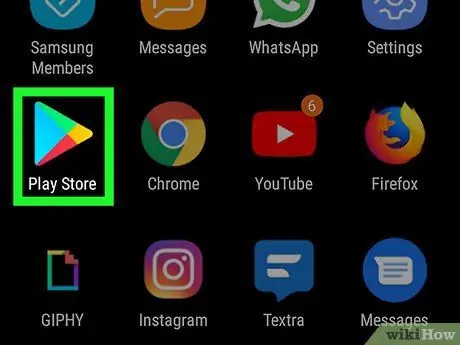
Pasul 1. Lansați Google Play Store pe dispozitivul Android
Lansați Magazinul Play căutând și atingând pictograma
în meniul Aplicații.
De asemenea, puteți deschide Magazinul Play printr-un browser web de pe computer și puteți descărca fișierul APK pe computer
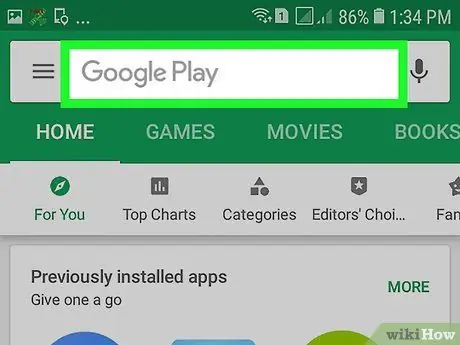
Pasul 2. Găsiți și atingeți aplicația pentru care doriți să descărcați fișierul APK
Puteți răsfoi categoriile magazinului sau puteți utiliza câmpul de căutare din partea de sus.
Atingând o aplicație, veți deschide informațiile și detaliile pentru aplicația respectivă pe o pagină nouă
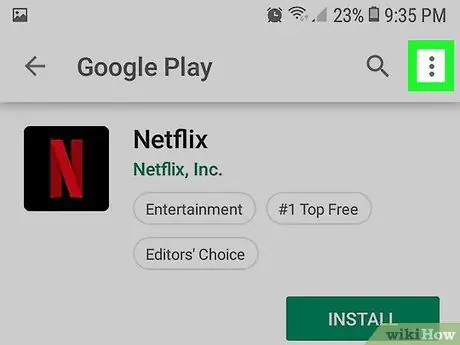
Pasul 3. Atingeți pictograma din dreapta sus
Va fi afișat un meniu derulant.
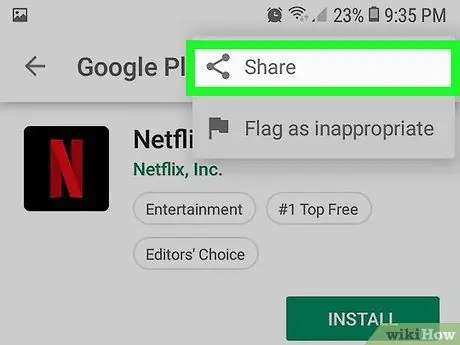
Pasul 4. Atingeți Partajare în meniul derulant
Opțiunile de partajare vor fi afișate în panoul pop-up.
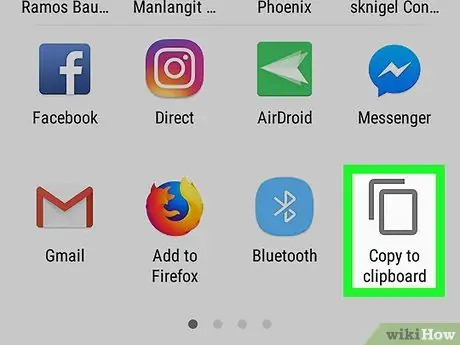
Pasul 5. Selectați Copiere în clipboard în meniul Partajare
Linkul URL pentru aplicația selectată în Magazin Play va fi copiat.
Acum puteți lipi linkul în programul de descărcare APK și puteți descărca fișierul APK pentru această aplicație
Partea 2 din 2: Descărcarea APK-ului
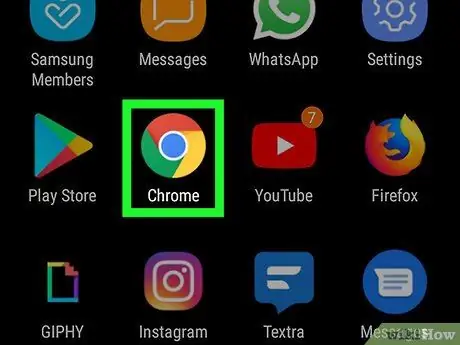
Pasul 1. Porniți browserul web
Puteți utiliza browserul de pe dispozitivul dvs. Android sau browserul instalat pe computer.
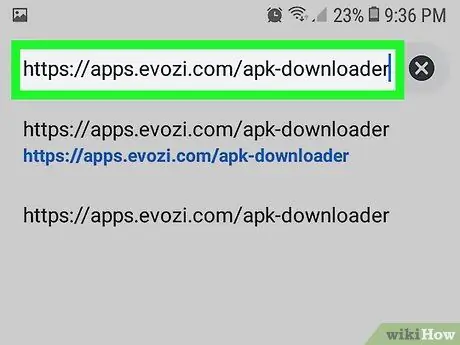
Pasul 2. Accesați pagina Evozi APK Downloader din browser
Tastați https://apps.evozi.com/apk-downloader în câmpul de adresă, apoi apăsați Enter sau Return pe tastatură.
Alternativ, puteți utiliza un alt site de descărcare APK. Efectuați o căutare pe Google pentru adresele site-urilor de descărcare APK ale unor terțe părți
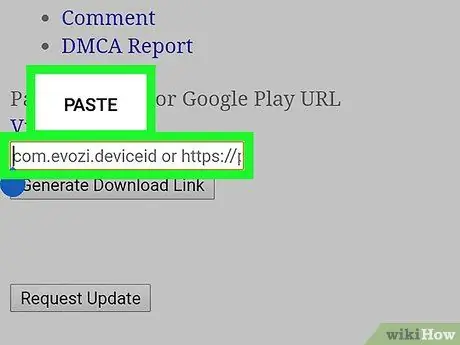
Pasul 3. Lipiți adresa URL a aplicației din Google Play în caseta din partea de sus
Țineți apăsat sau faceți clic dreapta pe caseta de text și selectați Pastă pentru a lipi linkul aplicației copiate din Google Play Store.
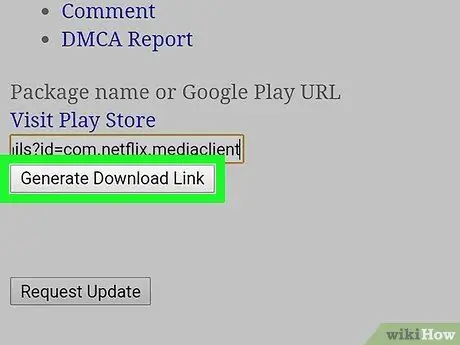
Pasul 4. Atingeți sau faceți clic pe butonul albastru pe care scrie Generare link de descărcare
Aplicația pe care doriți să o descărcați va fi găsită și va apărea un nou link de descărcare pentru fișierul APK.
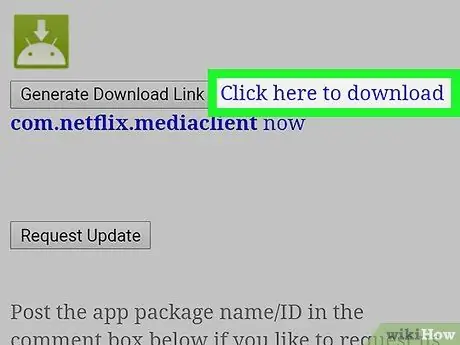
Pasul 5. Atingeți sau faceți clic pe butonul verde care spune Faceți clic aici pentru a descărca
Acest buton se află sub opțiunea albastră Generați link de descărcare. Fișierul APK pentru aplicația pe care o alegeți va fi descărcat instantaneu pe tabletă, telefon sau computer.






